Comment résoudre le problème de WordPress qui n'envoie pas d'e-mails
Publié: 2021-07-14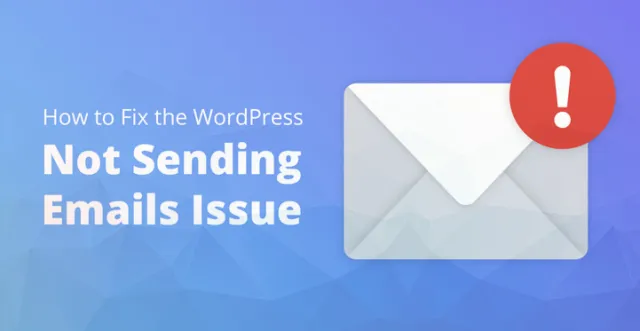
Cela est connu et l'une des principales raisons pour lesquelles votre site Web basé sur WordPress n'envoie pas les e-mails requis au bon moment pourrait être dû au fait qu'il est mal configuré.
Ou que vous utilisez peut-être un thème ou un plugin et qu'il y a un problème de compatibilité mais le fait est que les e-mails sont essentiels pour votre entreprise et plus encore, lorsqu'il s'agit de votre site Web.
Pensez-y un instant, les e-mails, les formulaires, les notifications sont quelques-uns des moyens par lesquels les clients en ligne vous contactent directement.
Mais le fait que vous ne receviez pas ces e-mails indique uniquement que votre site Web n'est pas configuré correctement et que vous devez y remédier au plus vite, d'autant plus qu'il s'agit de la principale forme de contact entre vous et un client potentiel.
Le problème de WordPress qui n'envoie pas d'e-mails en question est facilement résoluble, et tout ce que vous avez à faire est de prêter attention aux instructions étape par étape affichées ci-dessous et vous devriez bientôt être en mesure de résoudre le problème de WordPress qui n'envoie pas d'e-mails au bon moment.
Gardez à l'esprit que vous ne pourrez peut-être pas recevoir de notifications ou d'e-mails tant que le problème n'est pas résolu et cela inclut même woo commerce.
Didacticiel vidéo
Étapes pour résoudre le problème de non-envoi d'e-mails par WordPress
1. E-mail test :
La première chose que vous devez faire est de vérifier et de voir que les e-mails sont correctement configurés sur le serveur. Tout ce que vous avez à faire est de télécharger le « plug-in de vérification des e-mails » et de l'installer.
Une fois que vous avez installé le plugin en question, vous pouvez cliquer dessus et entrer une adresse e-mail à laquelle vous avez accès, histoire de voir s'il envoie l'e-mail correctement ou non.
Maintenant, vérifiez et voyez si vous avez reçu l'e-mail de test, vérifiez également votre courrier indésirable pour l'e-mail de test et si vous avez reçu le même, ce qui signifie que vous pouvez envoyer et recevoir des e-mails avec succès.
Dans ce cas, il s'agit d'une mauvaise configuration de votre formulaire de contact ou d'un problème de compatibilité avec un plugin que vous utilisez en ce moment.
Vous pouvez consulter les instructions étape par étape affichées ci-dessous pour résoudre le problème au plus tôt. Vous pouvez également contacter votre hébergeur ainsi que le développeur de votre plugin et les informer de votre problème et leur demander leur avis.
Consultez les étapes répertoriées ci-dessous et vous devriez bientôt être en mesure de résoudre le problème de WordPress qui n'envoie pas d'e-mails au plus tôt.
2. Fournisseur SMTP :
Si le problème de WordPress qui n'envoie pas d'e-mails n'est toujours pas résolu, la solution évidente consiste à utiliser le fournisseur SMTP. Il existe trois options et elles sont accompagnées d'instructions claires sur la façon de restreindre la même chose, au plus tôt.
1.Gmail : il est gratuit et vous offre jusqu'à 3000 mails par mois\\
2.Mailgun : Ce fournisseur est également gratuit et propose jusqu'à 10 000 e-mails par mois.
3. Grille d'envoi

Il existe plusieurs fournisseurs SMTP, mais assurez-vous de tester chaque fournisseur avec un test, car cela devrait aider à confirmer si le fournisseur de messagerie est aussi bon que possible.
3. Configurez Gmail SMTP :
La première chose que vous devez faire est de configurer Gmail pour envoyer vos e-mails WordPress. Vous devez également télécharger et installer le plugin gratuit "Post SMTP" sur votre serveur, afin que tous les e-mails soient envoyés à temps. 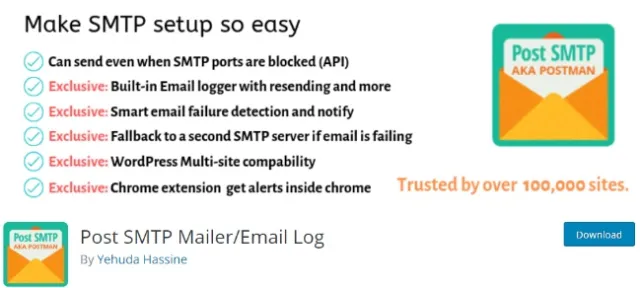
Vous utiliserez principalement le protocole OAuth 2.0 pour autoriser et vous connecter à votre compte Gmail, et de plus, vos utilisateurs n'auront pas à entrer d'identifiant ou de mot de passe pour y accéder.
Maintenant, cliquez sur l'assistant de configuration de mon SMTP et entrez l'adresse e-mail à partir de laquelle vous souhaitez envoyer l'e-mail ainsi que votre nom.
Certains des services de messagerie tiers ne vous permettent pas d'envoyer des e-mails à partir d'un e-mail différent de celui que vous avez utilisé pour authentifier votre compte.
Maintenant, pour l'étape suivante, vous devrez entrer le nom du serveur de courrier sortant et dans ce cas, c'est smtp.gmail.com. Certains exigent que vous utilisiez leurs adresses e-mail pour envoyer des e-mails, auquel cas vous pouvez demander à votre hébergeur le nom du serveur sortant.
Maintenant, il ne reste plus qu'à configurer la connexion et vous utiliseriez l'API Gmail à cette fin.
Une fois que vous êtes connecté avec Google et Gmail en particulier, la prochaine étape consisterait à créer un nouveau projet avec Google afin que vous puissiez lire et revoir tous les e-mails que vous avez envoyés et reçus.
Rendez-vous simplement sur console.developers.google.com et configurez un nouveau projet. Vous devrez lui donner un nom et cliquer sur "créer", ce qui devrait effectivement aider à créer un nouveau projet.
Et dans le tableau de bord du nouveau projet, vous devez cliquer sur "activer l'API et les services". Maintenant, cliquez sur Gmail suit, activez-le et cliquez sur "informations d'identification" sur l'écran de gauche.
Il ne reste plus qu'à entrer l'ID et le mot de passe du client oAuth. Il ne reste plus qu'à configurer l'écran de consentement et le reste devrait être assez simple.
Les étapes restantes sont assez simples et devraient vous aider à configurer facilement Gmail SMTP. Une fois que vous l'avez configuré avec succès, il ne vous reste plus qu'à envoyer un e-mail de test et à le confirmer au plus tôt.
Article connexe : Comment envoyer et tester des e-mails WordPress sur Localhost ?
4. Mail gun et autres prestataires :
Si vous trouvez Gmail et son SMTP un peu écrasants, vous pouvez toujours essayer d'autres fournisseurs tels que mail gun et plus encore. Vous avez juste besoin de suivre les étapes ci-dessus et le reste devrait être assez facile.
Voici quelques-unes des façons dont vous pouvez configurer correctement votre site Web et le configurer en le connectant à Gmail et à d'autres fournisseurs SMTP.
Vous pouvez également modifier votre thème ainsi que votre plugin et résoudre le problème de compatibilité.
Il est important que vous vous souveniez de faire une sauvegarde complète au cas où, et votre hébergeur devrait vous fournir une sauvegarde automatique, mais vous pouvez contacter votre hébergeur et lui demander son aide ou ses conseils et il vous fournira généralement ça tout de suite.
